ホームページ >ウェブフロントエンド >PS チュートリアル >PSペンシルツールの使い方
PSペンシルツールの使い方
- 藏色散人オリジナル
- 2019-08-22 11:30:258507ブラウズ

ps 鉛筆ツールの使用方法は?
Photoshop CS6 ツールボックス「鉛筆ツール」:
Photoshop CS6 の鉛筆ツールを使用して、エッジの強い線を描きます。斜めの線の場合は、明らかにギザギザのエッジが表示されます。
描画された線の色は、ツールボックスの前景色となります。
ハードエッジ ブラシは、鉛筆ツール オプション バーのポップアップ パネルに表示されます。鉛筆ストロークを 1 ピクセルに減らすと、鉛筆ストロークは小さな正方形になり、この小さな正方形を使用して、ピクセル グラフィックスを簡単に描画できます。

Photoshop CS6 「鉛筆ツール」プロパティ バー:

鉛筆ツール プロパティ バー一部の設定方法はブラシツールと同様なのでここでは紹介しません。
自動ペイント:
1. Photoshop CS6 ツールボックスの前景色を黒、背景色を赤に設定します。
2. Photoshop CS6 鉛筆ツールのプロパティ バーで適切なブラシ サイズを設定し、画像ウィンドウで自動スミアをオンにしてスミアします。 Visible では、ドラッグを開始すると前景色が黒でイメージが描画されます。
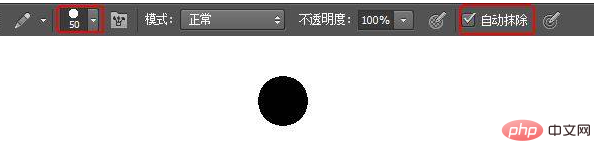
3. 黒の上でマウスの左ボタンをクリックし続けてペイントします。この時点で、黒をペイントし続けると、 Photoshop CS6の背景色は黒です。
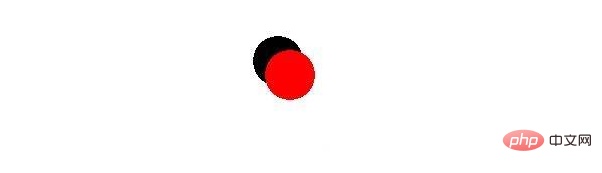
#4. 現時点では Photoshop CS6 の黒の前景色を使用して赤色をペイントし続け、赤色を使用して黒色をペイントし続けます。この時の色 背景色このように代替色を使用します。

Photoshop CS6 鉛筆ツールのプロパティ バー: ブラシ サイズは 1 ピクセルです。

Photoshop CS6 画像ウィンドウでマウスの左ボタンを 1 回クリックし、画像を描画して拡大し、1 ピクセルの正方形を描画します。マウスを押したままドラッグすると、次のような効果が描画されます。
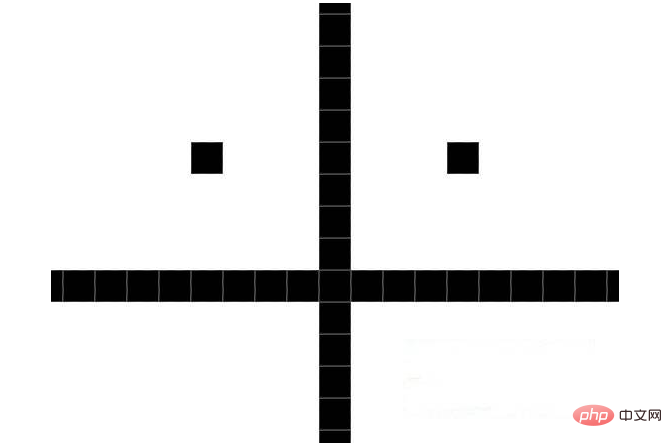
以上がPSペンシルツールの使い方の詳細内容です。詳細については、PHP 中国語 Web サイトの他の関連記事を参照してください。

